La eficiencia operativa es esencial para escalar con éxito. Los workflows de HubSpot ofrecen una solución poderosa para automatizar procesos internos, desde la gestión de leads hasta el seguimiento de clientes, ahorrando tiempo y reduciendo errores manuales.
Disponibles en Marketing Hub y Sales Hub (planes Professional y Enterprise), estos flujos de trabajo te permiten personalizar acciones basadas en triggers específicos, integrándolas con tu CRM para alinear equipos y optimizar resultados. En este artículo, te guiamos paso a paso para configurar y usar workflows en HubSpot, con ejemplos prácticos y estrategias para maximizar su impacto.
¿Por qué usar workflows en HubSpot?
La automatización con workflows elimina tareas repetitivas, mejora la consistencia y asegura que nada se pase por alto. Beneficios clave incluyen:
-
Ahorro de tiempo: Automatiza tareas como enviar emails o actualizar propiedades en segundos.
-
Alineación de equipos: Sincroniza acciones entre marketing, ventas y servicio al cliente.
-
Escalabilidad: Maneja volúmenes crecientes de leads sin añadir recursos manuales.
-
Datos precisos: Actualiza automáticamente el CRM, evitando errores humanos.
-
Personalización: Adapta procesos a las necesidades específicas de tu negocio B2B.
Por ejemplo, un workflow puede enviar un email de bienvenida a un nuevo lead y notificar al equipo de ventas al mismo tiempo, todo sin intervención manual.
Casos de uso comunes de workflows en B2B
-
Nutrición de leads: Envía secuencias de emails basadas en el comportamiento del lead.
-
Seguimiento de ventas: Asigna tareas a representantes cuando un deal avanza de etapa.
-
Onboarding de clientes: Envía recursos automáticos tras una compra.
-
Gestión de tickets: Escalona problemas de soporte según prioridad.
-
Reengagement: Reactiva leads inactivos con ofertas personalizadas.
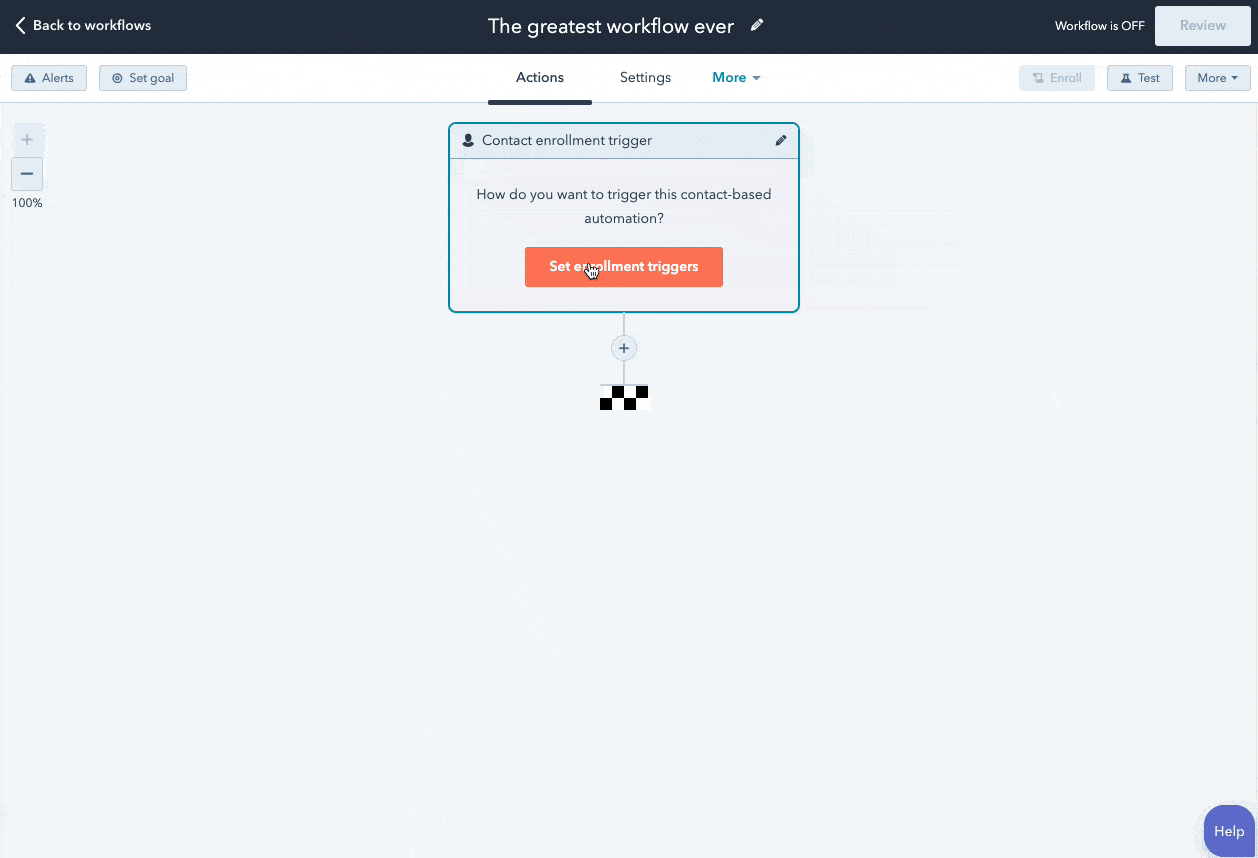
Pasos para crear y usar workflows en HubSpot
1. Identifica procesos a automatizar
-
Evalúa necesidades: Reúne a tu equipo para listar tareas repetitivas (ej. enviar correos de seguimiento, actualizar estados de leads).
-
Define triggers: Decide qué iniciará el workflow (ej. nuevo contacto creado, formulario completado).
-
Establece objetivos: Ejemplo: reducir tiempo de respuesta a leads de 24h a 2h.
Ejemplo práctico: TechSolutions quiere automatizar el seguimiento de leads que descargan un ebook, enviando un email 1 día después.
2. Configura el workflow en HubSpot
-
Accede a Workflows:
-
Ve a Automatización > Workflows en HubSpot.
-
Haz clic en Crear workflow y selecciona "Desde cero" o usa una plantilla (ej. "Lead Nurturing").
-
-
Define el trigger:
-
Elige un evento, como "Contacto creado" o "Formulario enviado".
-
Añade filtros (ej. solo leads de una campaña específica con UTM "ebook2025").
-
-
Diseña las acciones:
-
Añade pasos como "Enviar email", "Actualizar propiedad" o "Crear tarea".
-
Ejemplo: Enviar un email con un CTA a una demo, luego cambiar el estado del lead a "Nutrición".
-
-
Establece condiciones:
-
Usa ramas para personalizar (ej. si el lead abre el email, envía otro; si no, espera 3 días).
-
Ejemplo: Si el lead es de la industria "Tecnología", asigna a un vendedor especializado.
-
-
Prueba el workflow:
-
Activa el modo "Borrador" y simula con 5-10 contactos de prueba.
-
Verifica que emails se envíen y propiedades se actualicen correctamente.
-
Ejemplo práctico: Un workflow envía un email de bienvenida a nuevos contactos, actualiza su "Etapa de Ciclo de Vida" a "Lead" y notifica a ventas si el formulario incluye "Presupuesto aprobado".
3. Integra con otras herramientas
-
Email y calendarios: Conecta con Google Workspace para agendar reuniones.
-
CRM externo: Sincroniza con ERP o herramientas de BI vía integraciones (ej. Zapier).
-
Redes sociales: Activa notificaciones cuando un lead interactúa en LinkedIn.
Consejo: Usa la API de HubSpot para integraciones avanzadas si necesitas flujos personalizados.
4. Monitorea y optimiza
-
Revisa métricas:
-
En Automatización > Workflows > Informes, analiza tasa de apertura de emails, tasa de clics y tareas completadas.
-
Objetivo: 20% de apertura y 5% de conversión a demo.
-
-
Ajusta en tiempo real:
-
Si un email tiene baja apertura (<15%), prueba un nuevo asunto o diseño.
-
Ejemplo: Cambia "Gracias por tu interés" por "Tu guía gratuita está lista".
-
-
Escala: Duplica workflows exitosos para otros equipos o campañas.
Ejemplo práctico: Una empresa nota que solo el 10% de los leads responde a un email inicial; ajusta el contenido con una oferta limitada, subiendo la tasa al 18%.
Estrategias avanzadas para workflows
-
Segmentación dinámica: Usa listas inteligentes para adaptar acciones a buyer personas (ej. CEOs reciben emails ejecutivos).
-
Automatización condicional: Combina "Si/Entonces" para escalar complejidad (ej. si lead no responde en 7 días, envía oferta de descuento).
-
Notificaciones internas: Alerta a managers cuando un deal de alto valor avanza.
-
Reutilización: Guarda workflows como plantillas para futuros proyectos.
-
Pruebas A/B: Envía dos versiones de email dentro del mismo workflow para optimizar resultados.
Mejores prácticas
-
Empieza simple: Comienza con un workflow básico (ej. email de bienvenida) antes de escalar.
-
Prueba exhaustivamente: Simula con datos ficticios para evitar errores en producción.
-
Documenta: Registra triggers, acciones y responsables en un manual interno.
-
Cumple normativas: Asegura consentimiento para emails (GDPR) con doble opt-in.
-
Capacita al equipo: Usa HubSpot Academy para formación continua.
Conclusión
Los workflows de HubSpot son una herramienta transformadora para automatizar procesos internos en tu negocio B2B, desde la gestión de leads hasta el soporte al cliente. Al identificar procesos clave, configurar triggers y acciones, integrar herramientas y optimizar con datos, puedes liberar tiempo para estrategias de alto valor. Empieza hoy creando tu primer workflow, prueba con un caso sencillo y escala según tus necesidades. ¡Automatiza con HubSpot y lleva tu eficiencia al siguiente nivel!
